Excel(エクセル)ではセルの結合を解除することができます。
こんな人に向けての記事です。
- 結合されたセルを解除して元に戻したい
- 結合セルがあると行列の挿入ができないので結合を解除したい
- 結合をすべて解除してレイアウトを見直したい
今回は、Excel(エクセル)のセルの結合を解除する方法を紹介します!
Excelでセルの結合を解除する
Microsoft 365 Office 2021 2019 2016 2013 2010
セルの結合を解除する
それではさっそく、セルの結合を解除してみましょう!
今回使うExcelでは2か所が結合されています。
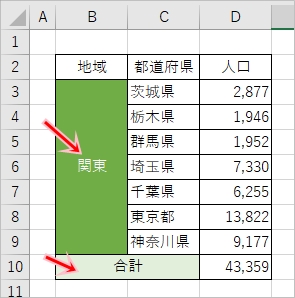
最初に結合を解除したいセルを選択します。そして「ホーム」タブにある「セルを結合して中央揃え」をクリックします。
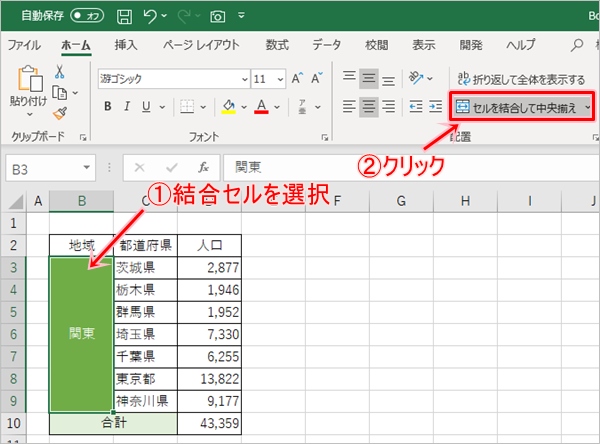
B3~B9セルの結合が解除されました。
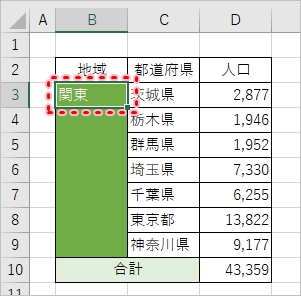
このように、結合を解除するには、結合と同じように結合ボタンをおすだけで解除されます。
すべての結合をまとめて解除する
次にすべての結合を一度にまとめて解除してみましょう!
今回使うExcelでは2ケ所が結合されています。1つずつ解除もできますが、一気にまとめて結合を解除します。
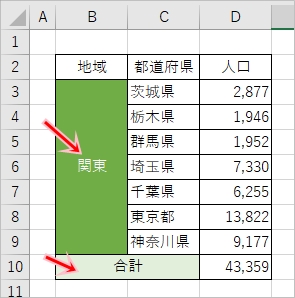
セルの左上にある三角形のマークをクリックして全セルを選択します。
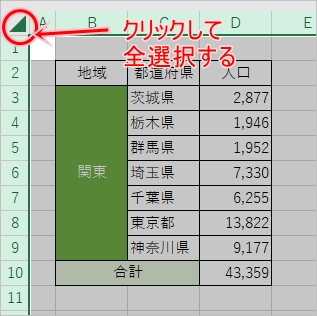
「ホーム」タブにある「セルを結合して中央揃え」をクリックします。

すると、2ヶ所あった結合セルがすべて結合解除されました。
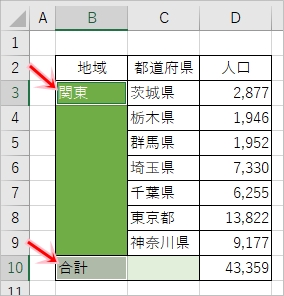
結合セルをまとめて解除したいときには、このようにまとめて解除することもできます。
Excelのレイアウトを見直したいときや他人が作成したExcelで結合があるとかえってわかりにくくなります。そういった場合は、いったん結合を解除した方がみやすいので、ぜひ試してみてください。
Officeヘルプ:セルの結合と結合解除
以上、Excelでセルの結合を解除する方法でした。
● Excelオススメ本
Excelを学ぶならコチラが便利です!手元に置いておくと安心できる1冊です。


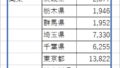
コメント